[檔案] 選單
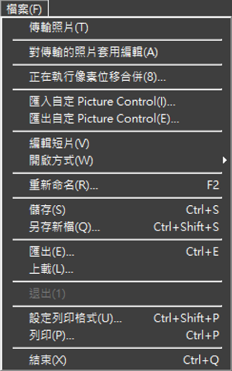
- [傳輸照片]
- 啟動 Nikon Transfer 2。
- [使用 Camera Control Pro 2 遠端拍攝照片]
- 啟動 Camera Control Pro 2。只有在安裝了 Camera Control Pro 2 的情況下才會顯示此選項。
- [使用 NX Tether 遠端拍攝照片]
- 啟動 NX Tether。僅當安裝了 NX Tether 時才會顯示此選項。
- [在拍攝後立刻顯示影像]
若啟動此選項,使用其他應用程式下載至電腦後,照片將自動顯示在 NX Studio 中。
- 僅當安裝了受支援的應用程式時才會顯示此選項。
- 此選項只有在用於下載照片的應用程式中啟動了相應的選項時才會生效(有關詳細資訊,請參見相關應用程式的線上說明):
- Wireless Transmitter Utility:將 [傳輸後在下列程式開啟目的地資料夾] 選為 [NX Studio]。
- Camera Control Pro 2:將 [When a new image is received from the camera(從相機接收到新影像時)] 選為 [Show it with NX Studio(使用 NX Studio 顯示)]。
- NX Tether:將 [傳送後查看照片的軟件] 選為 [NX Studio]。
- [對傳輸的照片套用編輯]
- 啟動此選項可將上次在 [調整] 標籤中選擇的調整自動套用於下載至同一檔案夾的新照片。
- [正在執行像素位移合併]
- 合併相機上使用像素位移拍攝的照片(0 合併使用像素位移拍攝的照片)。
- [匯入自定 Picture Control]
- 匯入使用兼容相機和軟件建立的自定 Picture Control 檔案(0 匯入自定 Picture Control 檔案)。
- [匯出自定 Picture Control]
- 將儲存在 NX Studio 上的自定 Picture Control 匯出為檔案(0 匯出自定 Picture Control 檔案)。
- [編輯短片]
- 編輯短片(0 編輯短片)。
- [啟動 Picture Control Utility 2]
- 啟動 Picture Control Utility 2。只有在安裝了 Picture Control Utility 2 的情況下才會顯示此選項。
- [開啟方式]
- 使用其他軟件開啟目前照片。可使用 [註冊] 將軟件新增至選單中。
- [重新命名]
- 重新命名目前照片。
- [儲存]
- 將更改儲存至影像調整或 XMP/IPTC 中繼數據(0 [儲存])。
- [另存新檔]
- 將目前照片以新名稱儲存。
- [匯出]
- 以所選格式匯出目前照片(0 以其他格式儲存照片)。
- [上載]
- 將相片和短片上載至 NIKON IMAGE SPACE(0 網站服務、NIKON IMAGE SPACE)。
- [退出] 或 [中斷連線](Windows)/[退出](macOS)
- 退出卸除式媒體。在 Windows 中,也可使用該選項斷開所選網路驅動的連接。
- [設定列印格式]
- 調整印表機設定。
- [列印]
- 列印目前照片(0 列印照片)。
- [結束] (僅限於 Windows)
- 退出 NX Studio。
Epson 印表機
Epson Easy Photo Print 實用程式或 Epson Print Layout 插件在安裝後,可從 NX Studio 中啟動。
- 安裝 Epson Easy Photo Print 將在 [檔案] 選單中新增一個 [使用 Epson E-Photo 列印] 選項。
- 同樣地,安裝 Epson Print Layout 將在 [檔案] 選單中新增一個 [使用 Epson Print Layout 列印] 選項。
- [E-Photo] 和 [Epson Print Layout] 圖示也將新增至工具列,並可用於啟動相應的軟件。
